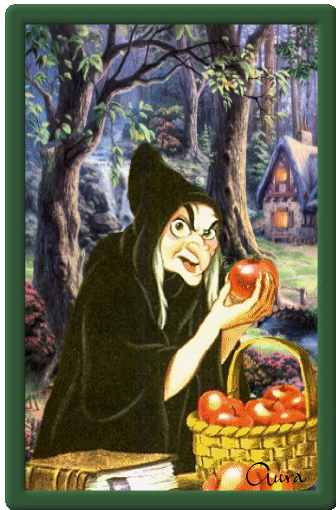TUTORIAL 63
EFFETTO DIAFRAMMA
Questo effetto, molto carino, si può usare con dei tubes
oppure per un testo.
Cominciamo con il testo:
************
Apri una nuova tela 600x400 e
Metti un colore scuro a scelta come sfondo
(dovrai usare due colori, di cui il secondo più chiaro)
scrivi un testo in psp con un font grassottello
Io ho usato 4 Happy DNA punto 20 ed ho scritto:
"Buongiorno"a lettere maiuscole.
Converti in livello raster e centra nella tela.
Dai uno smusso a scelta.
Riscrivi la parola cambiando il colore dello sfondo
con un colore più chiaro o colore contrastante.
Converti in livello raster e sovrapponi all'altra scritta.
Dai lo smusso.
Chiudi la prima scritta, copia unione
Apri AS e incolla come nuova animazione.
Chiudi la prima scritta ed apri la seconda,
copia unione ed incolla in As dopo il fotogramma corrente.
Evidenzia il primo fotogramma
Effetti> Inserisci transizione immagine
e nella scaletta a discesa cerchi: Diaframma.
Metti queste ipostazioni:
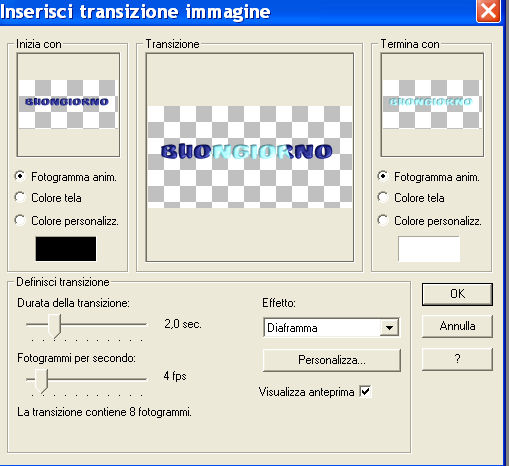
Clicca su personalizza e metti queste impostazioni:
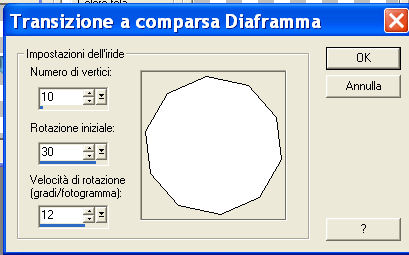
Clicca su Okey per due volte.
Ti ritrovi con 10 fotogrammi.
Clicca su > Animazione riduci animazione,
rimuovi un fotogramma su 2

e ti ritrovi con 6 fotogrammi.
Seleziona tutto, modifica copia
clicca sul fotogramma 6, incolla dopo il fotogramma selezionato
selezione inverti.
Con lo strumento taglierino togli l'eccesso intorno alla scritta,
visualizza l'anteprima e ridimensiona se ti sembra troppo grande.
Salva come gif

Ed ora proviamo con dei tubes.

Occorrono: due tubes che abbiano più o meno le stesse misure
una cornice o puoi crearne una, uno sfondo.
Apri una nuova immagine 800x600 e crea la cornice:
Apri lo strumento Forma predefinita rettangolo,
colore di primo piano a piacere, sfondo nullo.
e metti questi parametri:

Traccia un rettangolo nella tela delle dimensioni che preferisci.
Applica uno smusso ad incasso con parametri a piacere.
Hai creato una cornice di base che puoi arricchire come vuoi.
Con lo strumento selezione rettangolo, seleziona
l'interno della cornice, posizionati sul livello
di sotto e aggiungi un nuovo livello.
Copia il tuo sfondo ed incollalo nella selezione.
Deseleziona.
Copia il primo tube ed incollalo come nuovo livello,
Copia il secondo tube ed incollalo come nuovo livello,
Devi fare in modo che le due teste siano alla stessa altezza.
Aggiungi un nuovo livello e firma.
Chiudi il tube 2, copia unione ed incolla in AS
come nuova animazione.
Torna in psp, chiudi il tube 1 e apri il tube 2,
copia unione ed incolla in As
dopo il fotogramma corrente.
Posizionati sul primo fotogramma
e inserisci l'effetto Diagramma, usando
le stesse impostazioni che hai usato per il testo
oppure, se vuoi, prova a cambiarle un po'.
Modifica seleziona tutto, copia
evidenzia l'ultimo fotogramma e incolla
dopo il forogramma corrente,
animazione >inverti fotogrammi,
Aumenta a 50 la durata del fotogramma.
Togli l'eccesso intorno all'animazione e salva come gif.